说到101教育ppt软件,相信很多用户都在使用,那么你们知道101教育PPT如何新建一个课件吗?下面这篇文章内就讲解了101教育PPT新建一个课件的方法,让我们一起去文章中学习学习吧。
101教育PPT如何新建一个课件?101教育PPT新建一个课件的方法
打开电脑上的101教育PPT软件。
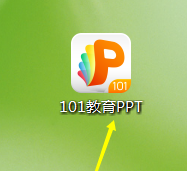
点击页面左下角的新建课件按钮。
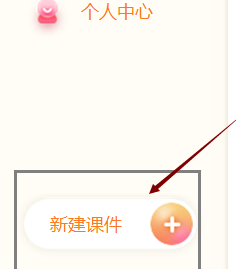
可以点击新建空白页。
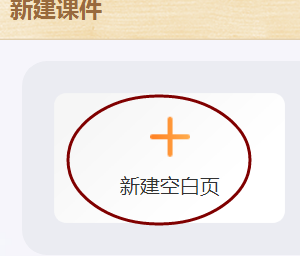
也可以点击教学模板,使用现成的教学模板。
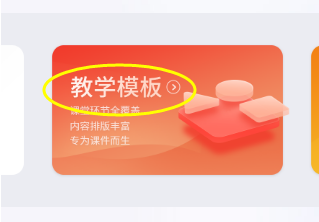
新建空白页的话,需要等待几秒钟的缓冲时间。
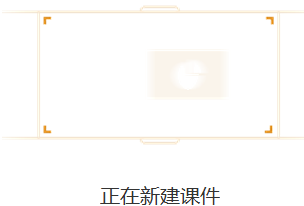
新建了一个空白页以后,其他的操作和通常使用的PPT软件一样,你就可以根据你的需要进行编辑了。
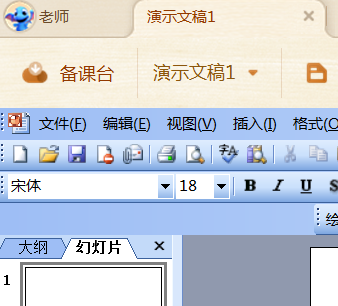
以上就是101教育PPT新建一个课件的方法的全部内容,更多精彩教程请关注93软件园!











 jovi语音官方下载最新版
jovi语音官方下载最新版 樱泡app
樱泡app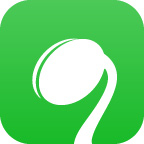 苏宁豆芽正版
苏宁豆芽正版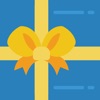 多多来往app
多多来往app 全球网测app最新版下载
全球网测app最新版下载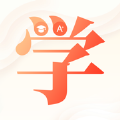 学习网校app
学习网校app crosshairpro苹果版
crosshairpro苹果版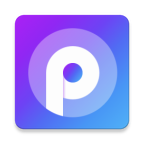 PV私密相册管家
PV私密相册管家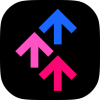 妙时APP
妙时APP 漫画星球app下载官方
漫画星球app下载官方 emo小组件app
emo小组件app 智慧兔口才课app下载
智慧兔口才课app下载 吉市找铺app下载
吉市找铺app下载 闲趣岛交友
闲趣岛交友 来宁跑腿app
来宁跑腿app 驾考题典app下载
驾考题典app下载 梧桐影视app下载
梧桐影视app下载 逛沧州app下载
逛沧州app下载












 安卓免费主题软件推荐合集
安卓免费主题软件推荐合集
 河南打车软件推荐下载
河南打车软件推荐下载
 东莞便宜好用的打车软件推荐
东莞便宜好用的打车软件推荐
 长沙便宜好用的打车软件推荐
长沙便宜好用的打车软件推荐
 永久免费追剧电视软件下载推荐
永久免费追剧电视软件下载推荐
 可视化音频波形手机软件下载推荐
可视化音频波形手机软件下载推荐